

By Adela D. Louie, Dernière mise à jour: February 24, 2018
Cet article fournirait un moyen rapide de sauvegarder un téléphone Android avec écran cassé pour vous.
Dans la technologie actuelle, vous remarquerez que presque tout le monde aime les smartphones. En fait, c'est en raison de la rapidité de notre technologie et, bien sûr, de ses fonctionnalités intéressantes. Nous pouvons sauvegarder beaucoup de données sur nos smartphones comme Android, Windows, Blackberry ou iPhone. Les smartphones sont les gadgets les plus branchés et les plus cools du marché. Nous pouvons stocker beaucoup de données sur les téléphones Android, surtout si vous avez le dernier produit publié par leur fabricant, qui dispose d’un grand espace de stockage. Pour cette raison, les téléphones Android sont l’une des choses à gérer avec précaution.
Vous voudrez peut-être savoir:
Cependant, quel que soit le degré de fragilité de votre appareil Android, les accidents surviennent vraiment, comme lorsque vous tombez et que votre écran est cassé. Si vous laissez tomber votre téléphone Android, son écran peut être brisé, vous empêchant de l'utiliser ou, si vous avez la chance, son écran tactile est un peu réactif. Cela peut être très frustrant, car vous finirez par penser à la manière de sauvegarder vos données à partir de votre téléphone Android.
Partie 1. Comment récupérer un téléphone Android avec écran casséPartie 2. Comment sauvegarder un téléphone Android avec un écran cassé (légèrement cassé)Guide vidéo: Comment sauvegarder un téléphone Android avec un écran casséPartie 3. Conclusions
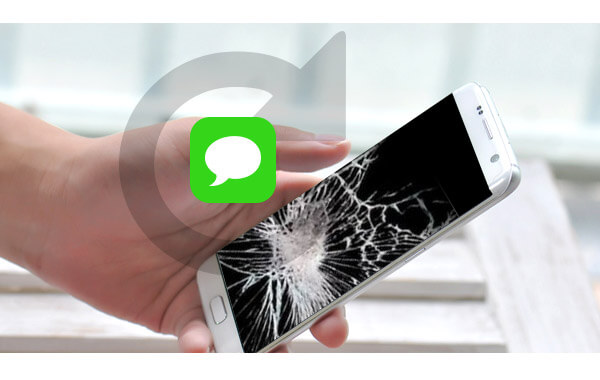
Avant de savoir comment sauvegarder des données à partir de vos téléphones Android endommagés, voyons comment récupérer des données à partir d'un téléphone Android avec des écrans endommagés.
Vous pensez peut-être s'il est toujours possible de le faire. Eh bien, heureusement pour vous, nous avons le meilleur logiciel que nous pourrions vous recommander d'utiliser la récupération de téléphone Android avec un écran cassé. Ce logiciel est également fortement recommandé par de nombreuses personnes férues de technologie. Ceci est la boîte à outils FoneDog - Extraction de données Android brisée.
FoneDog Toolkit - Extraction de données Android brisée est très facile à utiliser mais donnera toujours le taux de récupération le plus élevé. Il est également totalement compatible avec tous les appareils Samsung Galaxy, y compris les modèles récemment publiés.
Il peut vous aider à sauvegarder votre de data comme messages, contacts, historique des appels, photos, vidéos et WhatsApp. Il est également très sûr à utiliser car il ne remplacera aucun autre appareil brisé sur votre appareil Android. Tout ce que vous avez à faire est de télécharger le programme sur le site officiel et de l’installer ensuite sur votre ordinateur.
Remarque: L'extraction de données Android défectueuse ne prend désormais en charge que certains modèles Samsung. Veuillez vous assurer que vos appareils sont dans le liste de soutien avant l'achat.
Voyons comment récupérer un téléphone Android avec un écran cassé et comment accéder à un téléphone avec un écran cassé avec un PC via FoneDog Toolkit - Extraction de données Android cassée.
Lancez FoneDog Toolkit sur votre PC et connectez votre téléphone Android à l'aide de votre câble USB. Dans l'écran principal du programme, sélectionnez "Extraction de données Android cassée".

Une fois que votre téléphone Android a été détecté par le programme, FoneDog Toolkit - Extraction de données Android cassée vous demandera l'état de votre appareil Android. Vous pouvez choisir parmi les choix qui vous sont donnés puis cliquer sur "Commencer".

FoneDog Toolkit - Broken Android Data Extraction vous demandera la marque et le modèle de votre téléphone Android. Veillez à saisir la marque et le modèle corrects afin que FoneDog Toolkit - Broken Android Data Extraction puisse télécharger le package de récupération correct pour votre appareil.
Une fois que vous avez entré la marque et le modèle de votre appareil, cliquez sur "Suivant" bouton.

Ici, vous devez suivre les étapes ci-dessous pour obtenir votre appareil Android en mode de téléchargement. Ne vous inquiétez pas car même si votre écran est cassé, vous pouvez toujours faire cette étape sur votre appareil Android.
1. Éteignez votre téléphone
2. Appuyez simultanément sur la touche "Volume bas (-)", la touche "Accueil" et la touche "Alimentation".
3. Appuyez sur la touche "Volume + (+)" pour entrer en mode de téléchargement.

Une fois entré dans le mode de téléchargement, FoneDog Toolkit - Broken Android Data Extraction commencera alors à télécharger son package de récupération et commencera également à analyser et à extraire vos données de votre appareil Android cassé.

Une fois FoneDog Toolkit - Broken Android Data Extraction terminé, extraire les données de votre appareil Android cassé, vous pourrez voir une liste de catégories de fichiers sur le côté gauche de l'écran de votre ordinateur.
Choisissez le ou les fichiers que vous souhaitez sauvegarder, puis prévisualisez les éléments de chaque fichier sur le côté droit de l'écran de votre ordinateur. Une fois que vous avez terminé, cliquez sur le "Récupérer"bouton. Attendez que le processus soit terminé.
Tous les objets récupérés seront alors automatiquement stockés sur votre ordinateur.

Si facile, non? Suivez les étapes ci-dessus, vous pourrez facilement récupérer vos données à partir d’appareils Android défectueux. Maintenant, vous apprendrez comment sauvegarder un téléphone Android avec un écran cassé.
Si vous avez eu la chance, après avoir accidentellement laissé tomber votre appareil Android et que le résultat soit un écran tactile légèrement insensible, vous pouvez procéder comme suit.
Comme vous utilisez un appareil Samsung, vous pouvez simplement effectuer le guide suivant pour sauvegarder votre téléphone brisé sur votre compte Google.
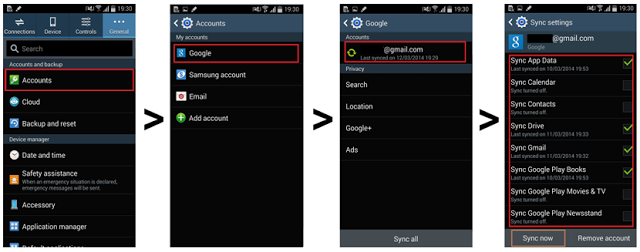
FoneDog Toolkit - Extraction de données Android cassée est le meilleur outil que vous pouvez utiliser pour sauvegarder vos données à partir de votre appareil Samsung.
Ce programme vous donnera certainement le taux de réussite le plus élevé possible et vous serez plus que satisfait du résultat. Nous savons tous combien il est difficile de perdre des données importantes de nos appareils mobiles, ce qui explique pourquoi FoneDog est là pour vous aider.
Laisser un commentaire
Commentaire
Broken Android Data Extraction
Extrayez les données d'un téléphone Android cassé et réparez le téléphone en brique.
Essai GratuitArticles Populaires
/
INTÉRESSANTTERNE
/
SIMPLEDIFFICILE
Je vous remercie! Voici vos choix:
Excellent
Évaluation: 4.3 / 5 (basé sur 80 notes)